“AE”是Adobe公司推出的一款圖形視頻處理軟件,全名【Adobe After Effects】。該軟件主要適用于從事設計和視頻特技的機構,包括電視臺、動畫制作公司、個人后期制作工作室以及多媒體工作室。AE屬于層類型后期軟件。本文中KK軟件站為給大家分享的是Adobe After Effects2018版本的精簡版,歡迎有需要的用戶前來獲取!

AE安裝說明
1、在本站下載After Effects后,使用軟件解壓后,雙擊.exe文件進入軟件安裝界面,點擊【next】。
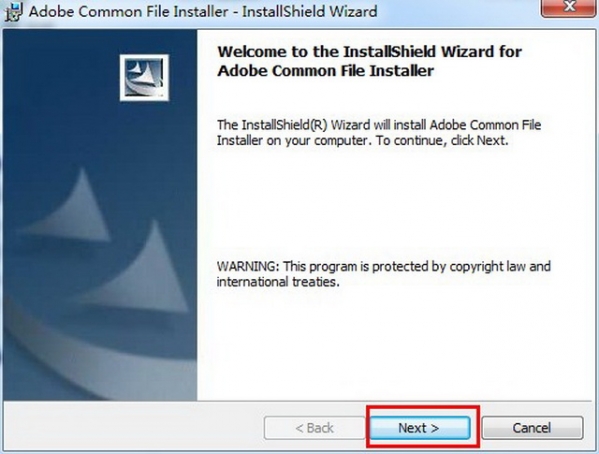
2、進入After Effects安裝協議界面,點擊【I Accept】點擊【next】。
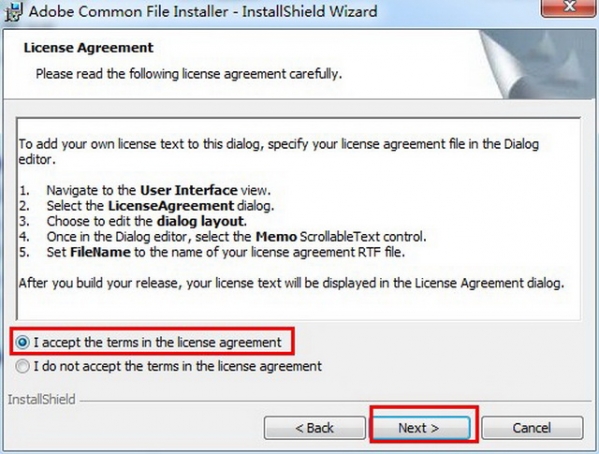
3、輸入用戶信息,您可以自行輸入,輸入完成后點擊【next】
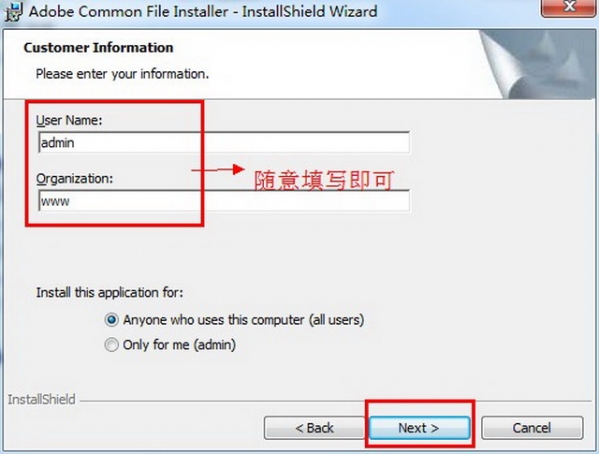
4、選擇After Effects安裝類型,您可以自行選擇,選擇完成后點擊【next】。
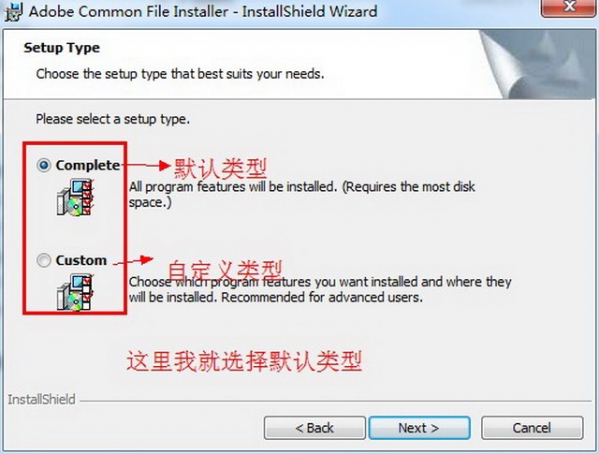
5、準備安裝After Effects,點擊【install】即可;
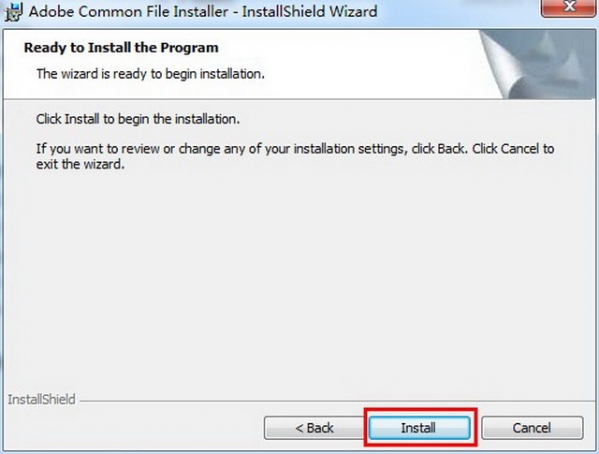
6、After Effects安裝完成,點擊【finish】完成安裝;
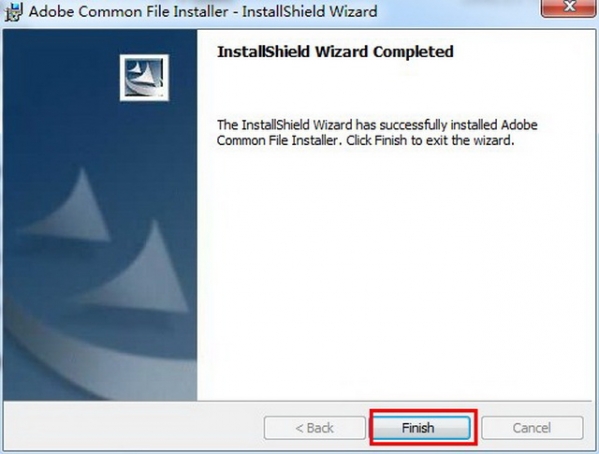
AE使用方法
如何通過AE實現簡單的圖片移動動畫效果
1、打開After Effects,點擊菜單欄中的【文件】,在彈出的選項中點擊【導入】,然后選擇【文件】,在打開的窗口中選擇您要導入的圖片,見下圖所示:
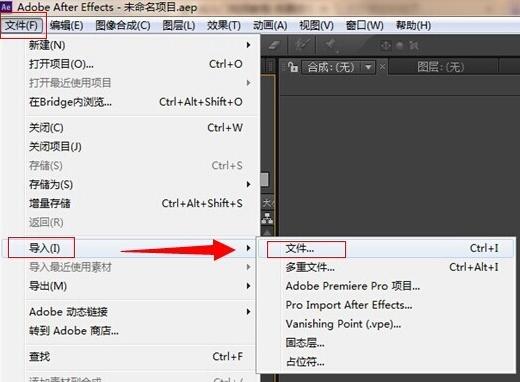
2、把圖片拉入合成框里面,移動到下面紅框中的放大比例彈出,調整為你喜歡的大小,然后調圖片本身的大小,見下圖所示:


3、把鼠標移動到軟件左下方位置,如圖所示,先按第一個三角形,再按第二個三角形,再按【位置】旁邊的小鬧鐘創建關鍵幀,然后把米老鼠圖片移出視頻預覽區,見下圖所示:

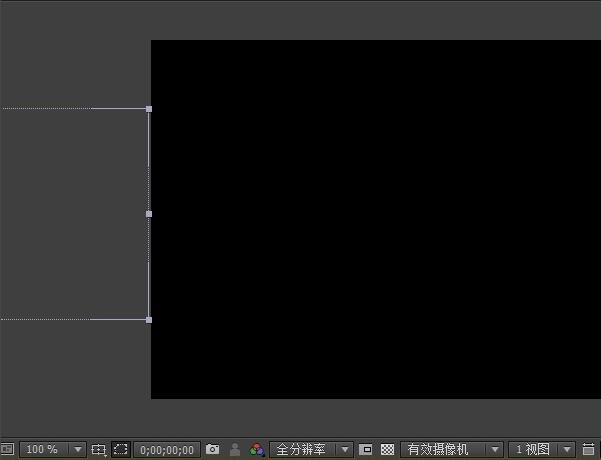
4、將鼠標移動到時間軌,如圖紅圈所示,把工作區時間調到5秒,見下圖所示:
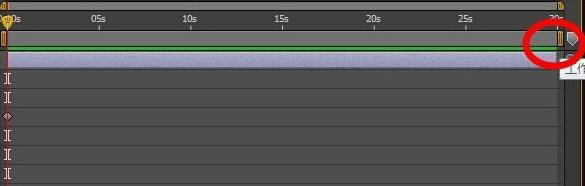
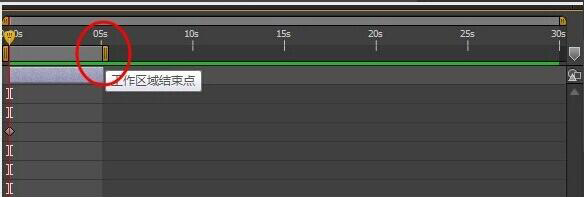
5、把當前時間指示器調到如圖所示的位置,大概2.5秒的位置,見下圖所示:
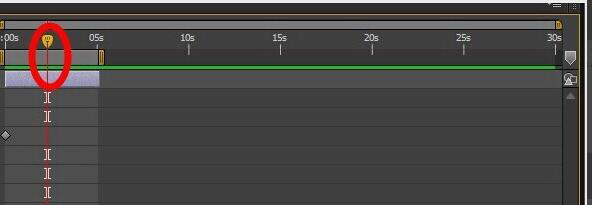
6、把圖片移回視頻預覽中的位置,我們會發現出現一條運動軌,下面時間軌出現一個關鍵幀。,見下圖所示:
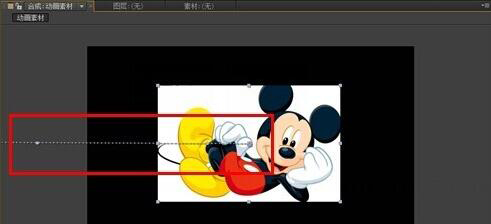
7、把當前時間指示器移動到5秒位置,把圖片移動到視頻預覽之外,見下圖所示:
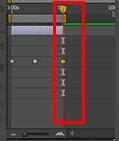
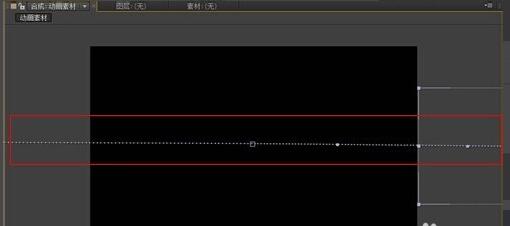
8、點擊After Effects菜單欄中的【文件】,在彈出的選項中點擊【導出】,然后選擇【添加到渲染隊列】,見下圖所示:
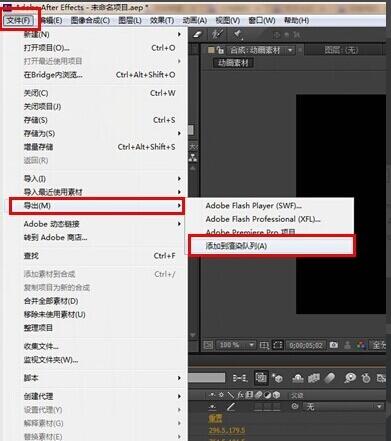
9、然后出現如圖的渲染隊列一欄,點擊輸出到一欄,見下圖所示:
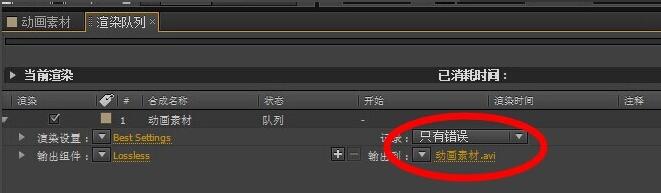
10、選擇你要輸出的位置,點擊確定,然后點擊圖中的“渲染”,等待渲染,見下圖所示:
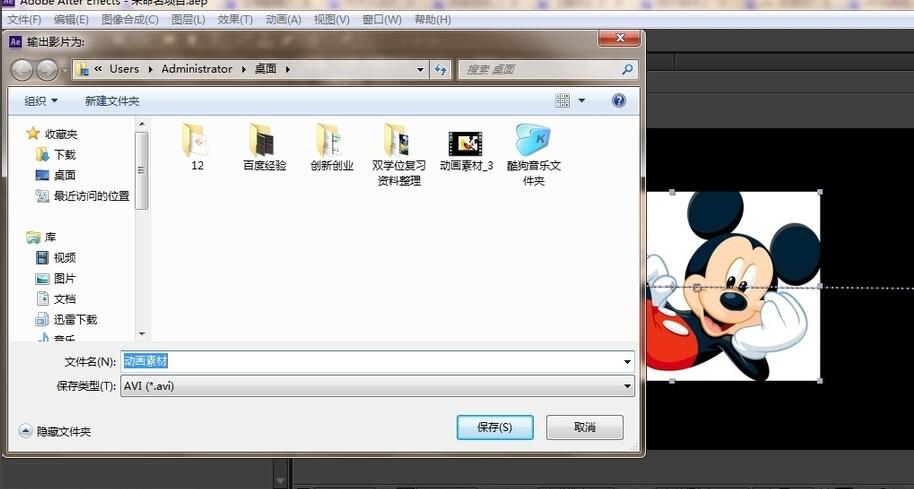

11、可以看到我們完成的效果,見下圖所示:
AE常見問題
after effects無法繼續:常見可擴展平臺
1、如果安裝完成Adobe After Effects 后提示“常見可拓展平臺CEP套件無法被加載,你可能需要重新安裝。
2、卸載Adobe After Effects。返回桌面按 “Win+S”輸入“添加或刪除程序”,點擊“添加或刪除程序”
3、找到 Adobe After Effects 點擊 “卸載”
4、出現Adobe After Effects 的卸載世面后按“是,確定刪除”
5、卸載完成以后重新安裝軟件。安裝軟件的時候要注意安裝目錄必須是全英文(不支持中文)
After Effects如何進行視頻渲染導出
1、打開After Effects軟件,選擇導入一個文件
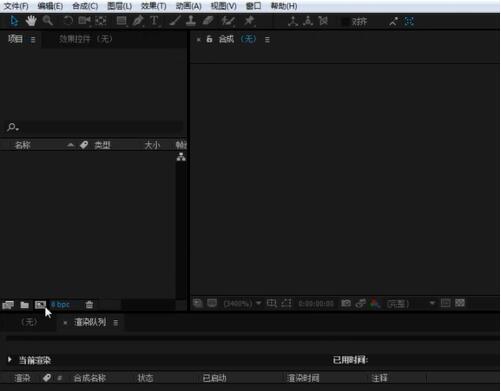
2、點擊After Effects菜單欄中的【文件】,然后點擊【導入】您可以看到【渲染隊列】選項是不可以選擇的
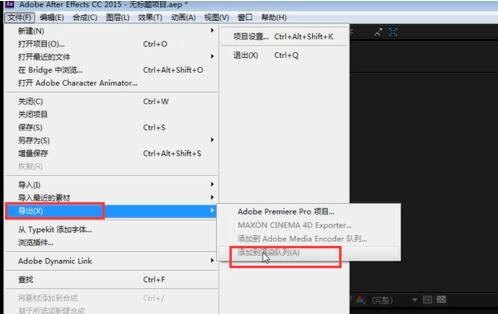
3、注意這里我們是必須要選擇完畢視頻才可以進行渲染隊列的添加
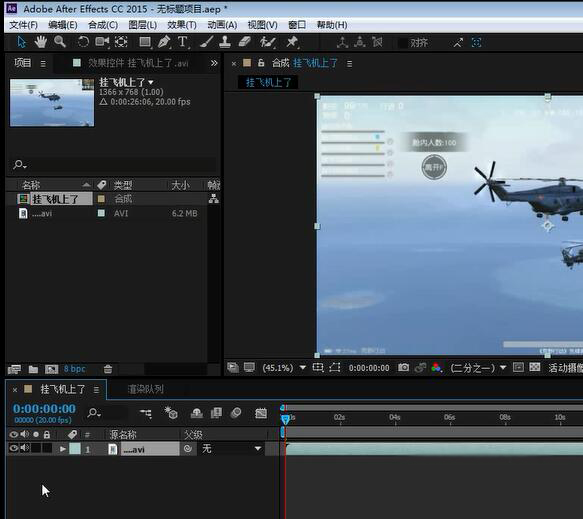
4、我們也是可以通過拖動的方式進行操作 根據如下進行窗口添加即可
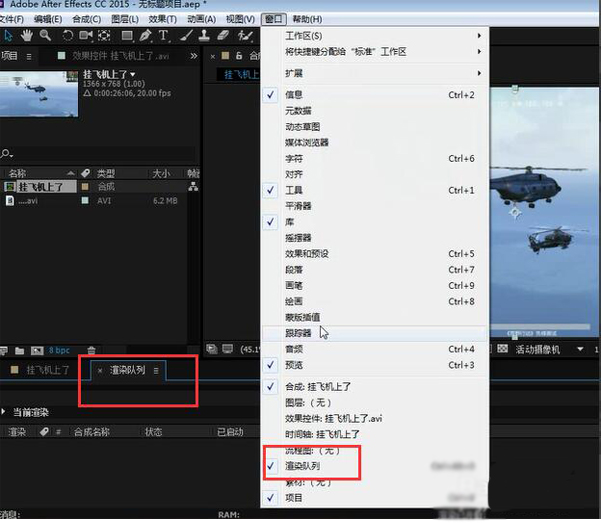
5、這里我們可以直接通過文件上的添加到渲染隊列進行輸出
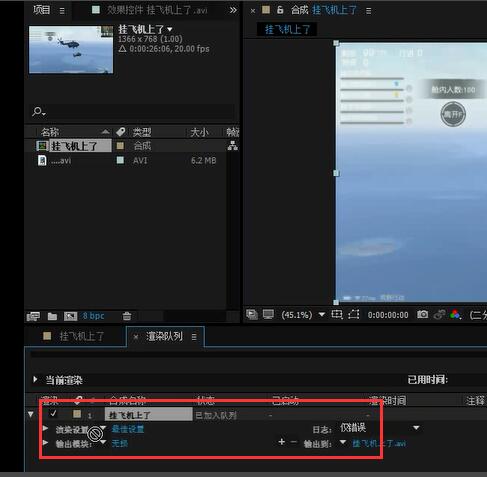
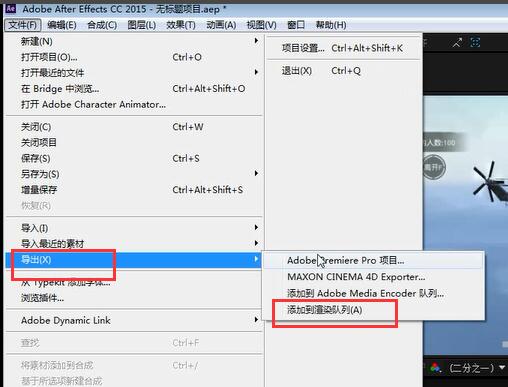
6、添加完畢如下點擊 進行輸出設置 可以設置視頻格式及大小,見下圖所示:
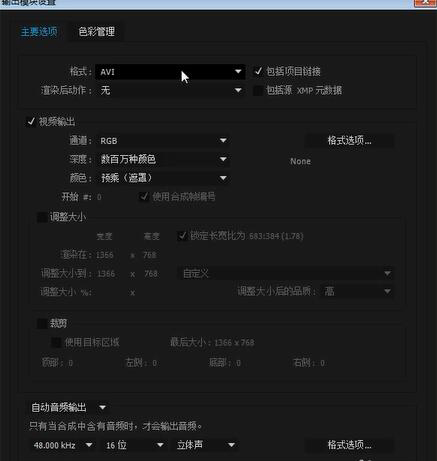
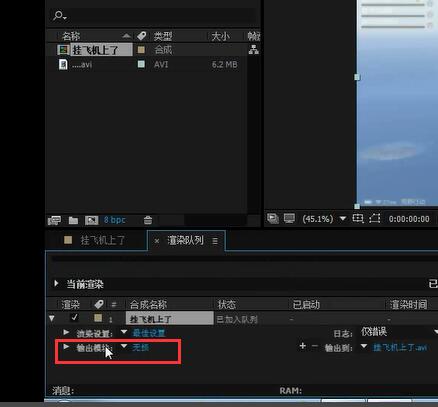
7、之后選擇輸出位置,見下圖所示:
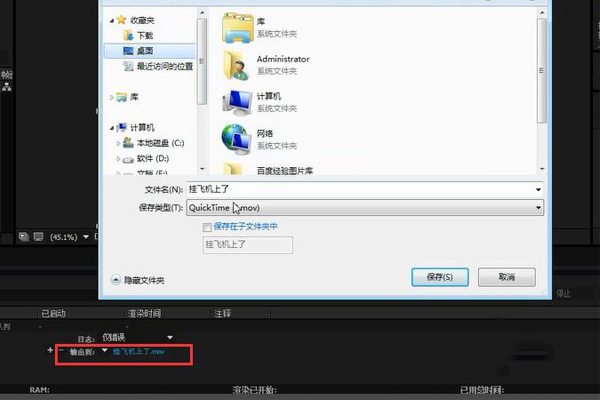
8、點擊渲染 完成導出,見下圖所示:

AE主要功能
圖型視頻解決
AdobeAfterEffects手機軟件可以協助您高效率且精確地建立許多種引人注意的信息圖型和熱血沸騰的視覺效果效果。利用與別的Adobe手機軟件無以倫比的密切集成化和高度靈便的2D和3D生成,及其數百種預置的效果和動畫,為您的影片、視頻、DVD和MacromediaFlash著作增加讓人耳目一新的效果。
強勁的方向作用
如同在紙上畫手稿一樣,應用MotionSketch可以輕輕松松制作動畫途徑,或是添加動畫模糊不清。
強勁的技能操縱
AfterEffects應用高達85種的軟軟件裝飾提高圖像效果和動畫操縱。同別的Adobe手機軟件的融合
AfterEffects在導進Photoshop和IIIustrator文件時,保存層信息。
AfterEffects給予很多種轉換場地效果挑選,并可獨立調節效果,讓視頻剪輯者根據較簡便的使用就可以打造當然對接的影象效果。
高品質的視頻
AfterEffects適用從4*4到30000*30000清晰度屏幕分辨率,包含高清晰度電視(HDTV)。

 Adobe After Effects精簡版 2.28GB
Adobe After Effects精簡版 2.28GB